源码搭建
下载地址:
地址:http://www.igniterealtime.org/downloads/source.jsp
环境准备
第1步: 在官网上在下最新源码,这里是3.8.1。解压后得到如下图所示:
第2 步: 在IDE工具上新建一个java普通工程命名openfire
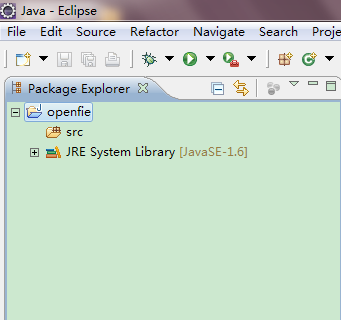
第3步: 将解压后的openfire_src目录的下的所有文件源码复制到此项目下,例图所示
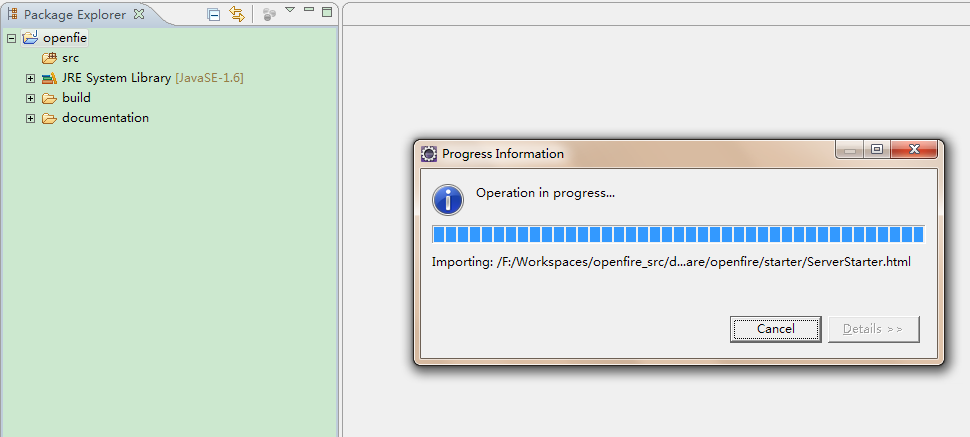
这里稍等片刻后,看到如下效果图:
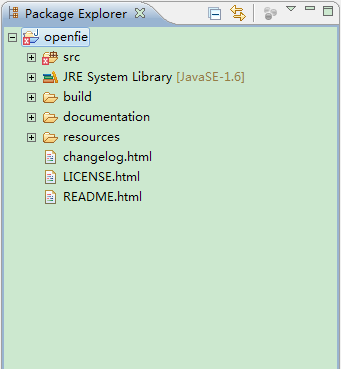
上图中在工程上出现了错误信息报告,不用着急。原因是刚导入的项目还有些jar包没有加进来。继续往下看吧!
第4步: 右键点击项目选择Properties,在"Java Build Path"的"Libraries"中添加build/lib下所有的jar包。如下图所示:
第5步: 加载完这些jar后,不要关闭当前窗口。继续点击Source选项卡
第6步: 点击Add Folder...如图选择:
为了方便编辑,把插件的源代码显示出来,在Properties文件夹中选择Source,Add Folders,在Build Path配置中把 /openfire_src/src/i18n 、/openfire_src/src/resources/jar 、/openfire_src/build/lib/dist 文件夹添加到 Source 中
第7步: 如下图,报错是因为缺少coherence相应的包:coherence.jar、coherence-work.jar jartangosol.jar
这些jar 在http://www.oracle.com/technetwork/middleware/coherence/downloads/index.html。可下载。接下来将这三个jar包复制到:/openfire_src/src/plugins/clustering/lib下。如图:
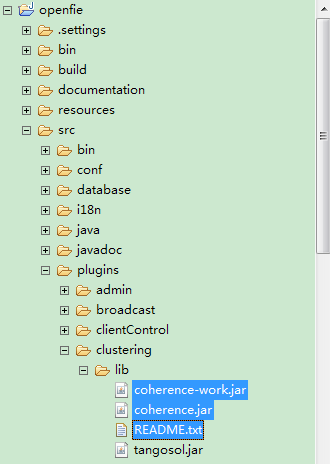
第8步:Eclipse已经集成了Ant,所以我们只需要在/openfire_src/build/build.xml 文件右击, 选择Run As –> Ant Build 即可完成编译,编程成功后,会在/openfire_src/的跟目录下生成两个新的文件夹:target 和 work
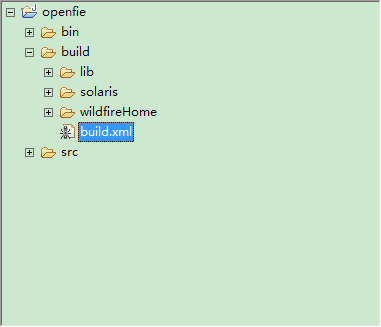
第9步: 配置启动参数
选择Run –>Run Configurations… 左边的Java Application,单击右键,选择 New:
把默认name:New_configuration 修改成:ServerStarter
Main Class配置为:org.jivesoftware.openfire.starter.ServerStarter
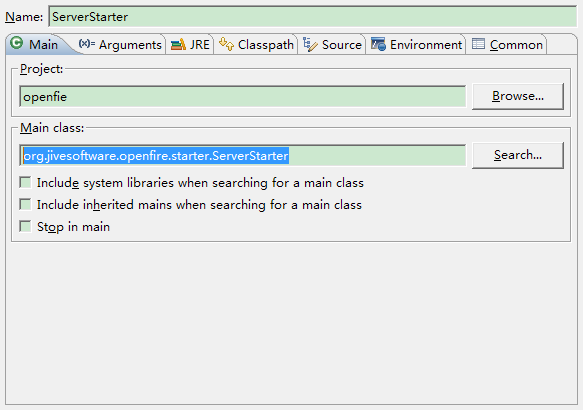
选中Arguments选项卡,在VM arguments中填入:
-DopenfireHome=“${workspace_loc:openfire}/target/openfire”
注意:项目路径${workspace_loc:openfire}
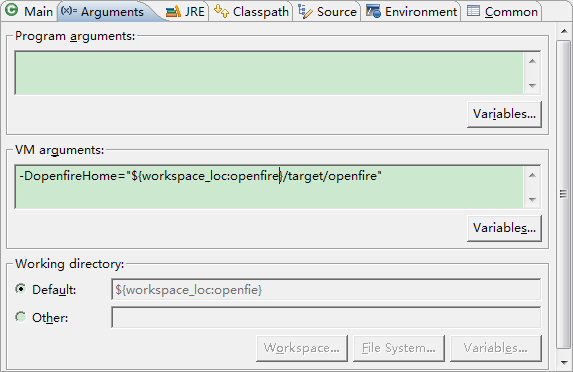
选中Common选项卡,将Debug和Run打钩(方便之后快速启动),然后点击apply
OF提供的开发模式
-DdevelopmentMode="true"
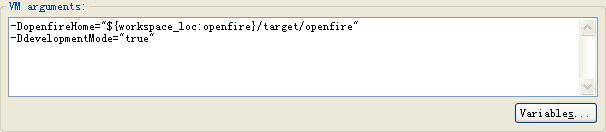
至此OpneFire的源码环境就搭建完了。









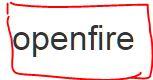
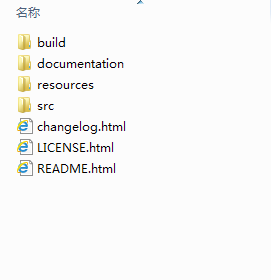
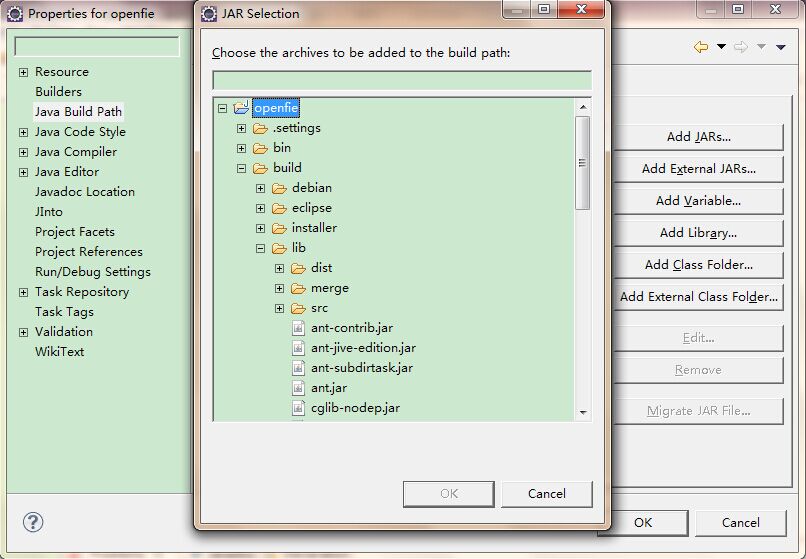
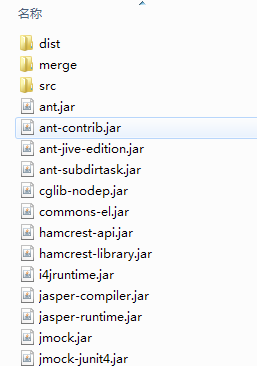
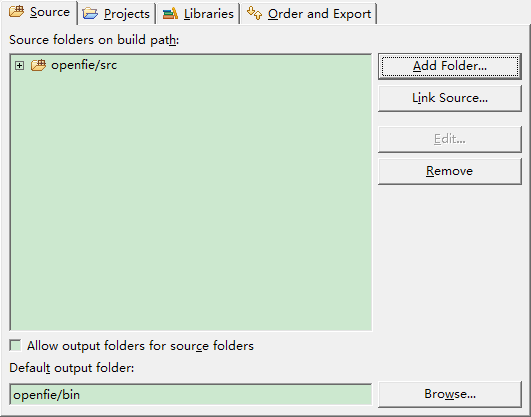
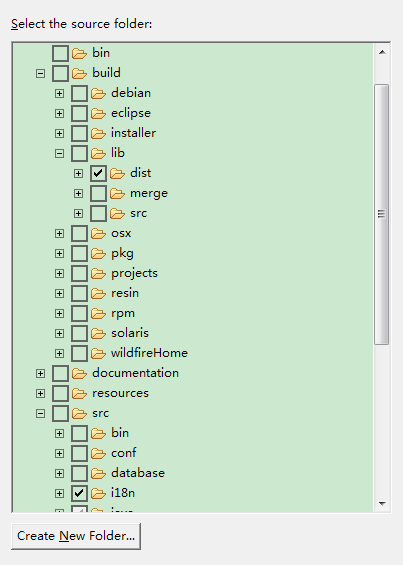
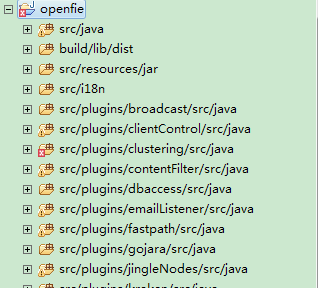













 88
88











 被折叠的 条评论
为什么被折叠?
被折叠的 条评论
为什么被折叠?








